一、系统源替换
1、备份系统源
- (1)进入源的默认路径
cd /etc/yum.repos.d
- (2)查看一下
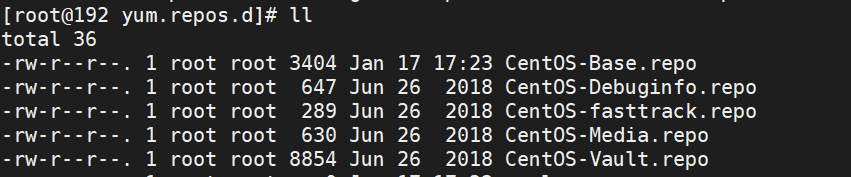
- (3)备份
cp CentOS-Base.repo CentOS-Base-Back.repo
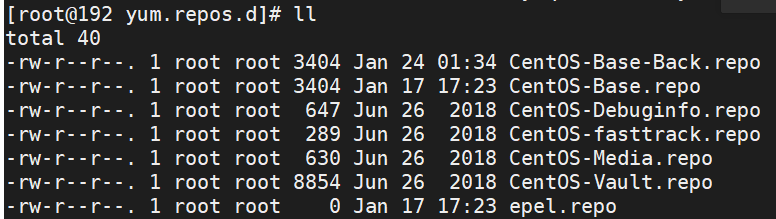
2、修改系统源的配置文件
vi CentOS-Base.repo
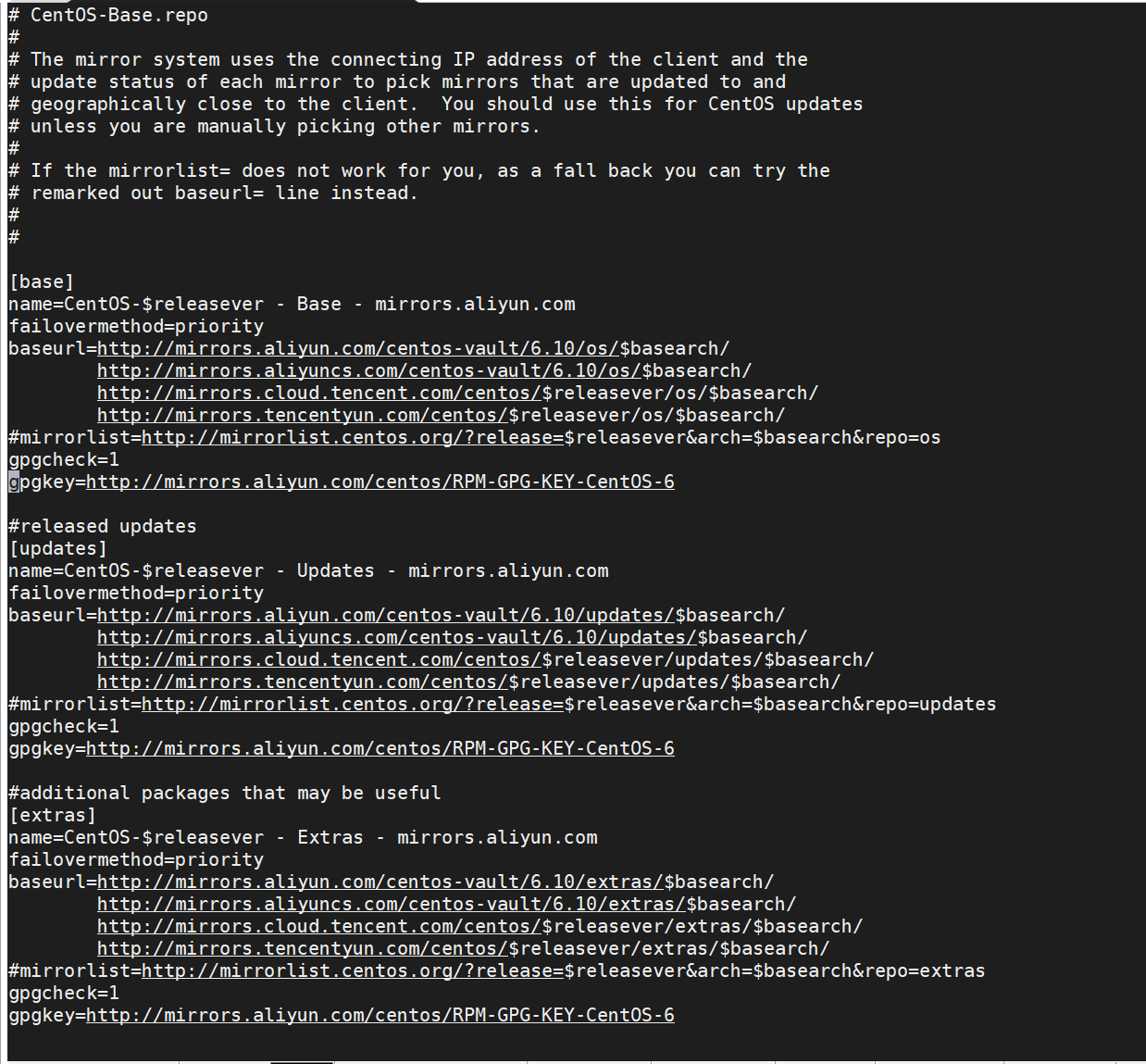
-
主要修改baseurl和gpgkey。修改其三个模式【base】(基础)、【updates】(更新)、【extras】(其他)
-
这里采用的是比较新的2022年01月24日搜到的阿里云的
###三个状态有区别
baseurl=http://mirrors.aliyun.com/centos/$releasever/os/$basearch/
gpgkey=http://mirrors.aliyun.com/centos/RPM-GPG-KEY-CentOS-6
- 使用命令加载
curl -o /etc/yum.repos.d/CentOS-Base.repo https://mirrors.aliyun.com/repo/Centos-6.repo
3、测试是否成功修改
- 输入如下命令,不报错即为安装成功
yum clean all
yum makecache
注意
- 未备份CentOS-Base.repo,请勿修改
二、yum命令下载rpm包
1、下载
- (1)新建下载文件夹,类似于不把所有东西放在默认位置,便于查找
## 进入根目录
cd ~
## 创建下载文件夹
mkdir download
## 进入下载文件夹
cd download/
- (2)执行下载命令
wget https://repo.mysql.com//mysql80-community-release-el6-1.noarch.rpm


2、安装
- (1)使用安装命令
rpm -ivh mysql80-community-release-el6-5.noarch.rpm
- (2)安装mysql
yum install mysql-community-server
3、启动
/etc/init.d/mysqld start
- 未报错即为启动成功
4、默认密码存在这个日志里
- 执行如下文件,会看到默认密码。不要做任何修改,就敲下边命令,否则,得不到密码
sudo grep 'temporary password' /var/log/mysqld.log
- 参考官方文档:https://dev.mysql.com/doc/refman/8.0/en/linux-installation-yum-repo.html 的 2.5.1 Installing MySQL on Linux Using the MySQL Yum Repository(2022年01月24日)
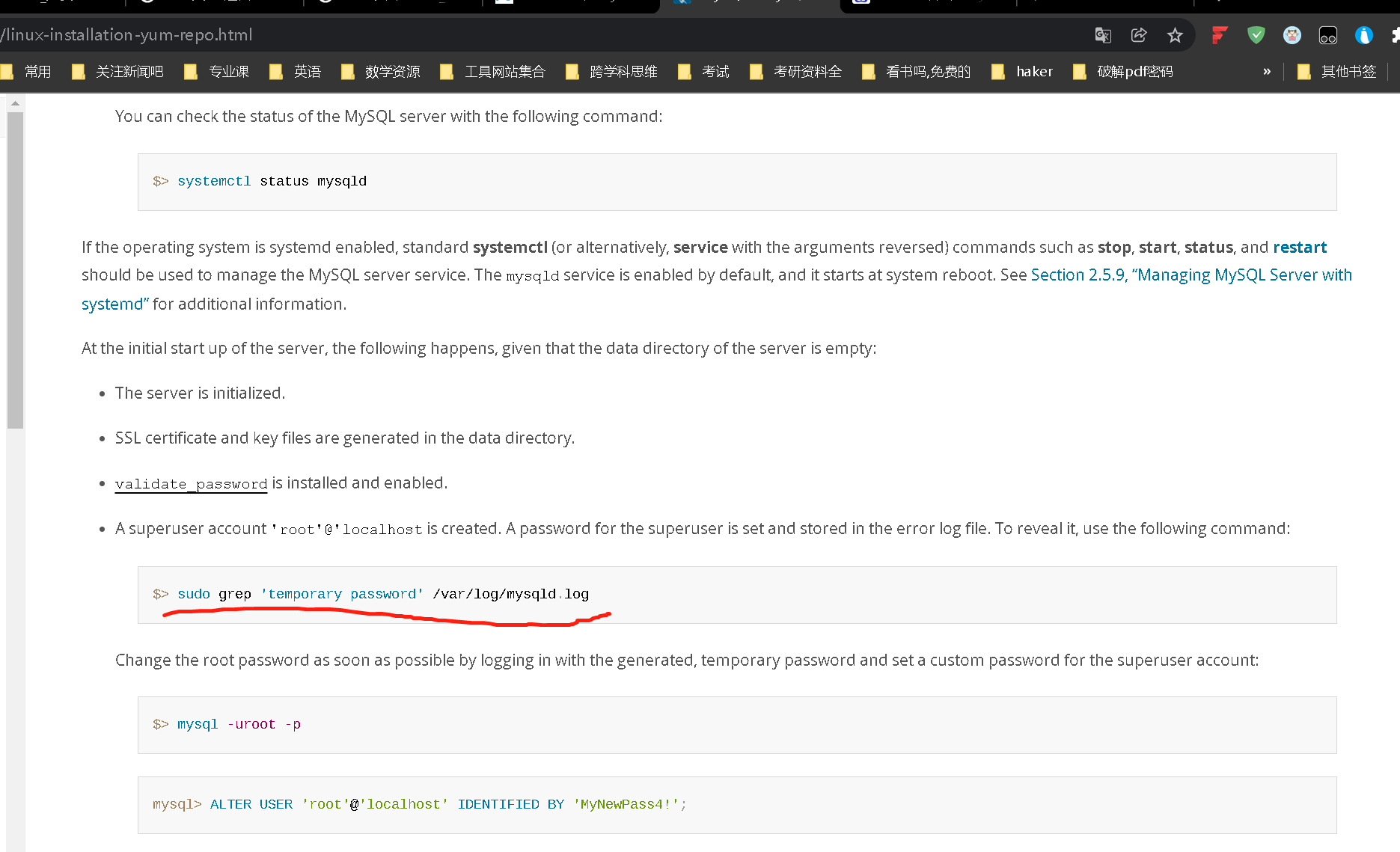
5、登录,修改密码
- -p回车,输入刚刚获得的默认密码,进入mysql
mysql -uroot -p
- 修改默认密码
mysql> ALTER USER 'root'@'localhost' IDENTIFIED BY 'MyNewPass4!';
- 添加远程访问用户
GRANT ALL PRIVILEGES ON *.* TO '新创建的用户名' IDENTIFIED BY '设置的密码' WITH GRANT OPTION;
-
执行exit退出。
-
配置默认编码
-
(1)备份配置文件
## 进入配置文件所在目录
cd /etc
## 执行备份
cp my.cnf my-Back.cnf
- (2)修改配置文件
vi /etc/my.cnf
- (3)添加两项到配置文件
character_set_server=utf8
init_connect=‘SET NAMES utf8’
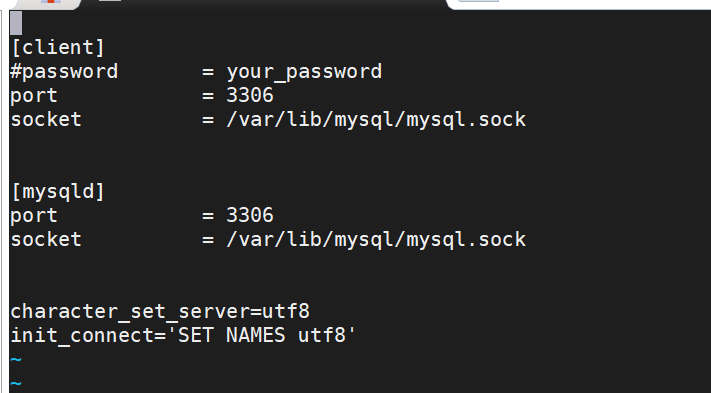
- 重启服务
/etc/init.d/mysqld restart
三、mysql8.0配置
1、开启远程访问端口
- (1)修改配置文件
## 查看开放端口状态
/etc/init.d/iptables status
## 开放端口
/sbin/iptables -I INPUT -p tcp --dport 3306 -j ACCEPT

- (2)保存到文件,重启
## 保存修改
/etc/init.d/iptables save
## 服务器重启
service iptables restart
五、远程连接
- 本次采用DBever连接
1、进行配置修改,点击如图两个图标
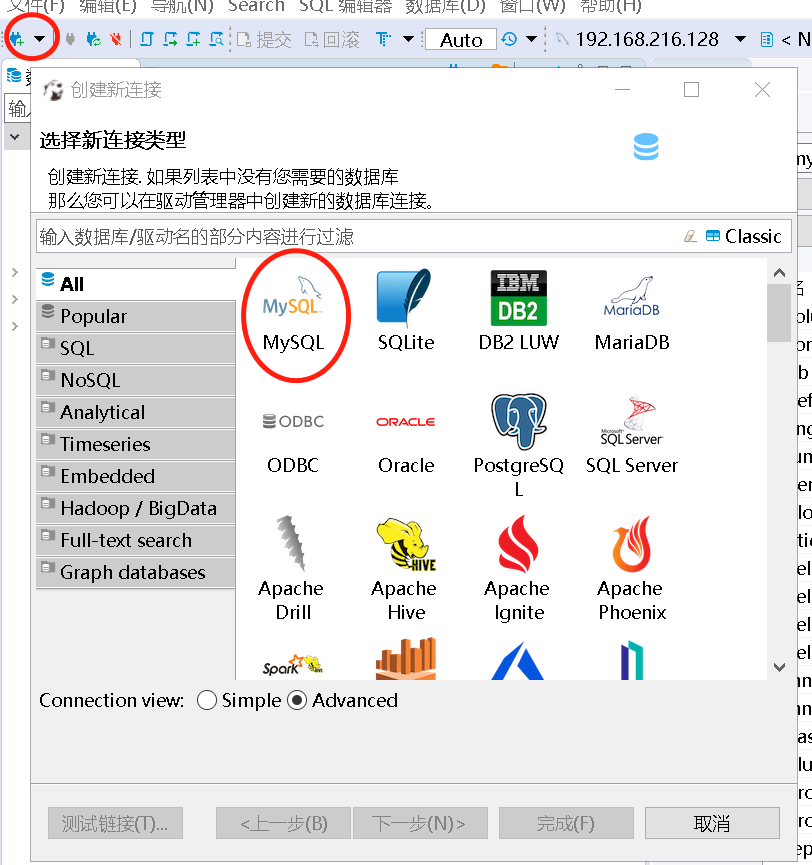
2、图中参数配置
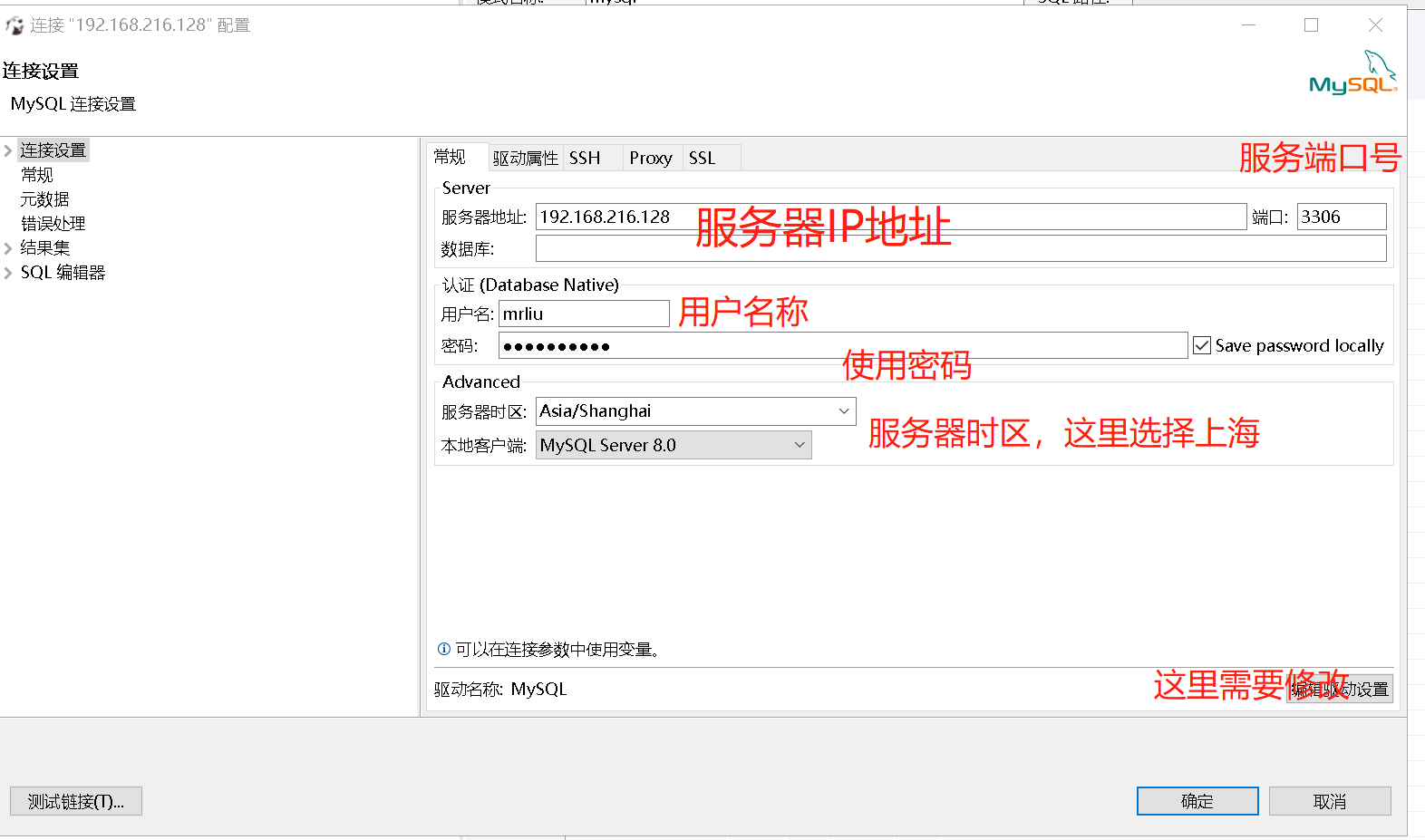
3、没有JDK的话需要点击,编辑驱动配置
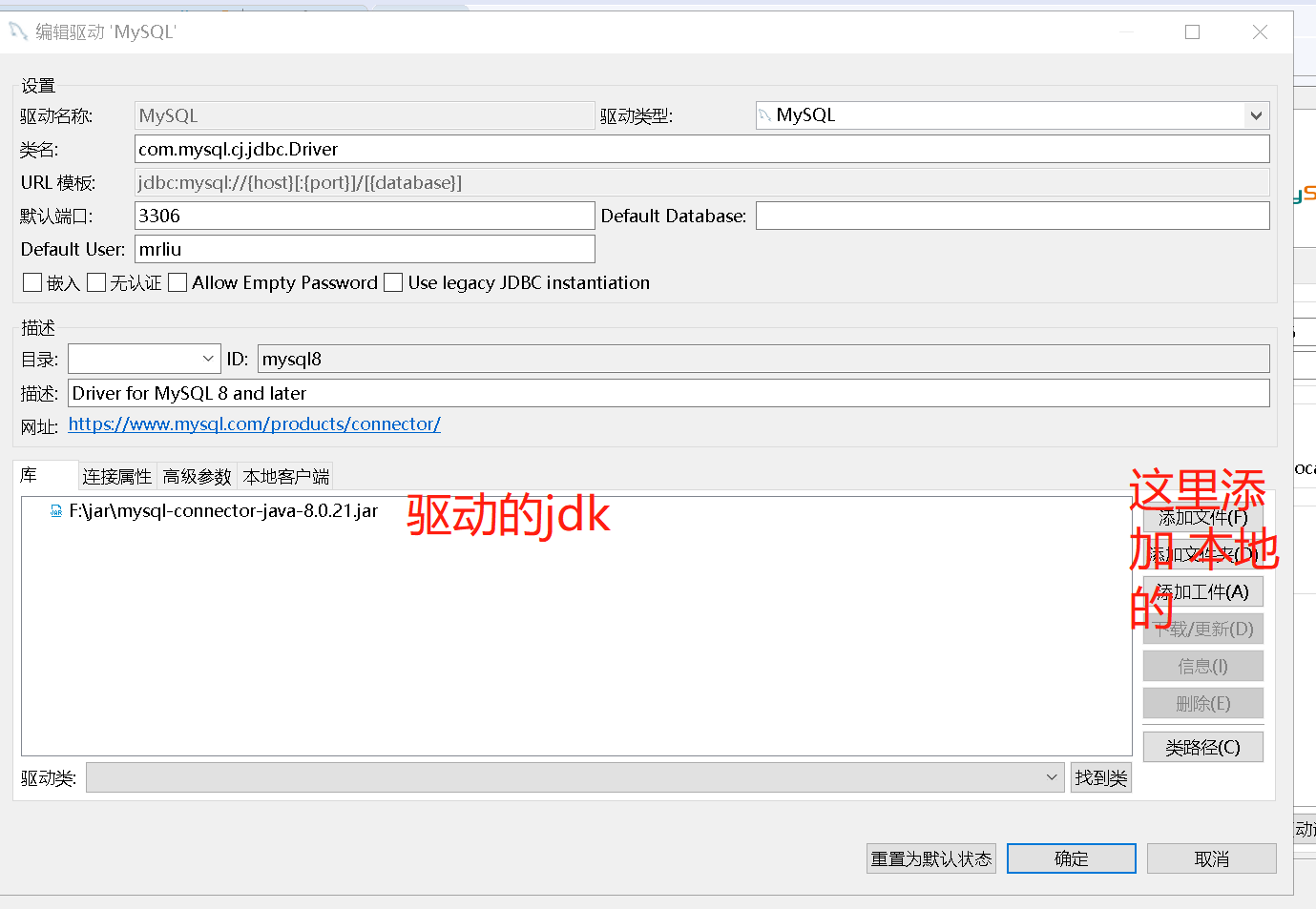
- 驱动默认会自己下载,有时候下载会不好使,所以,也可以选在下载好的,用本地连接方式连接
4、修改驱动配置,有时候不修改,就会有问题
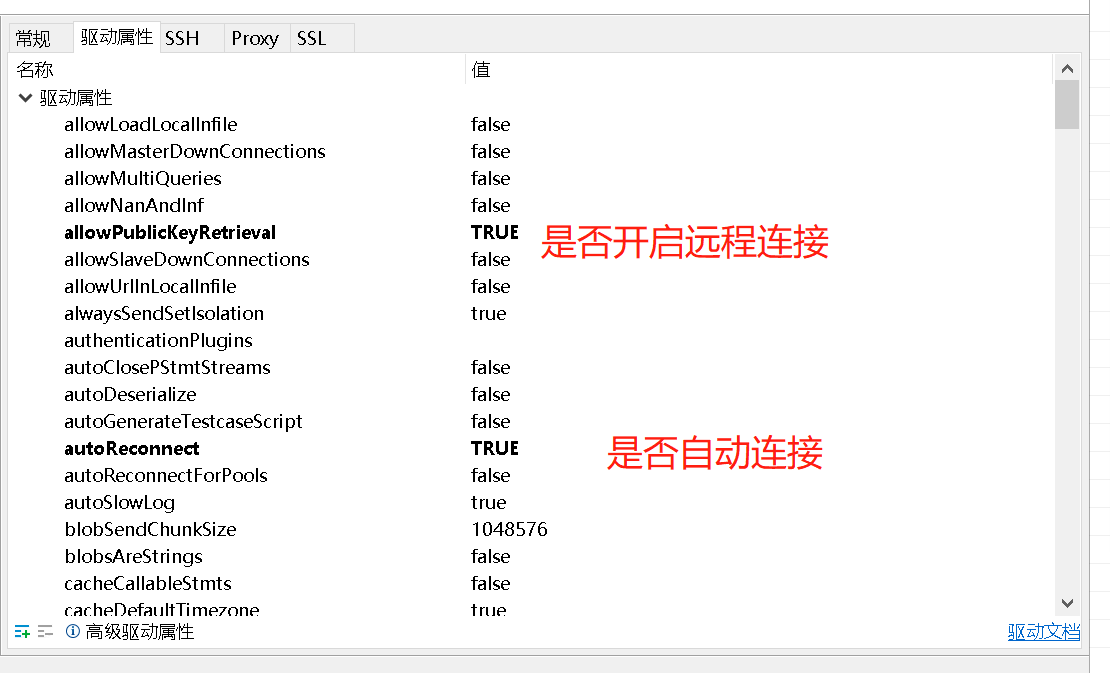
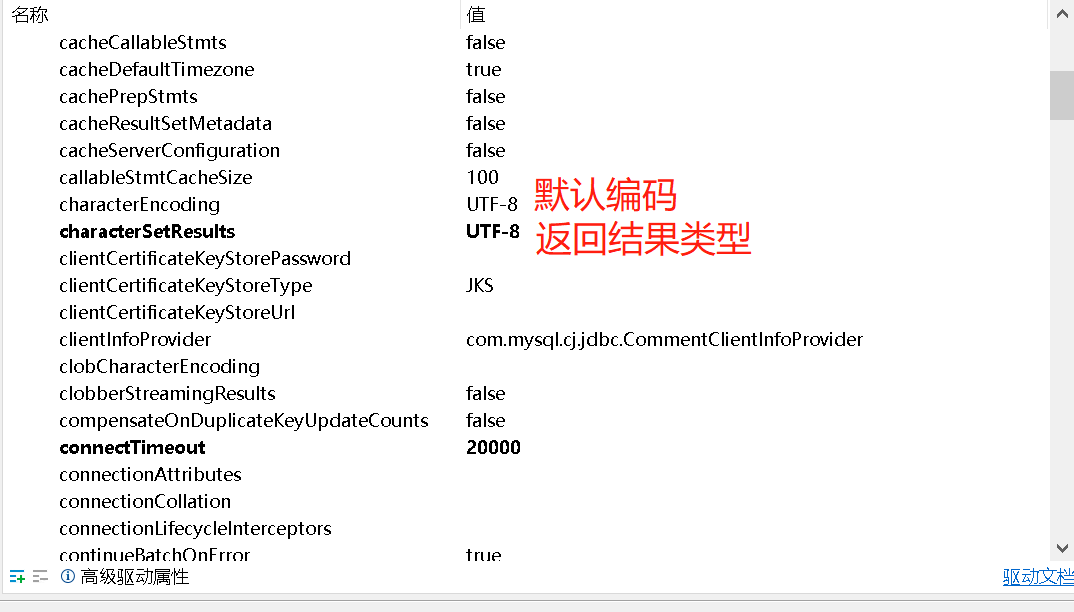
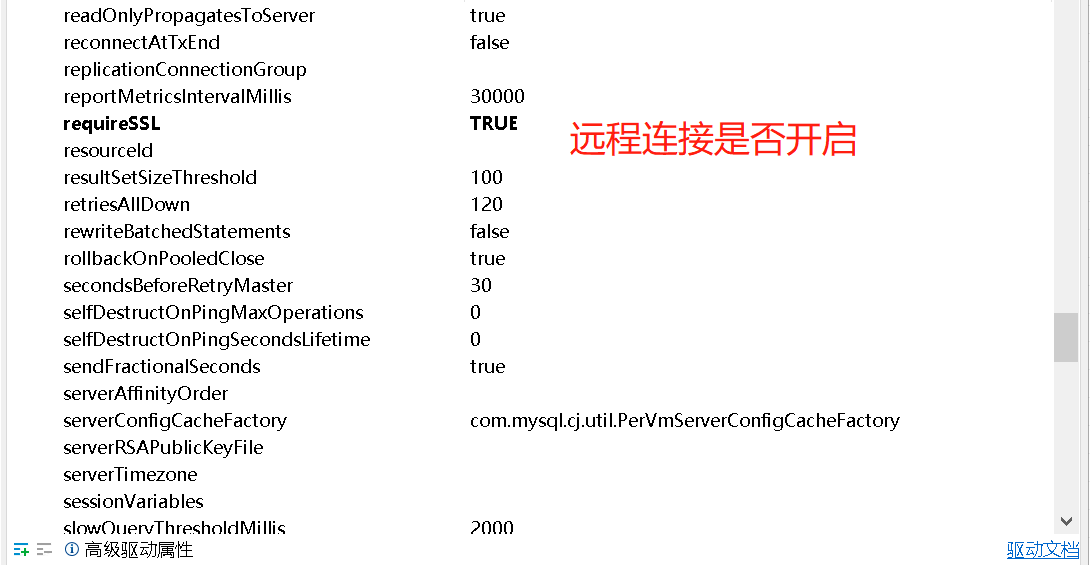
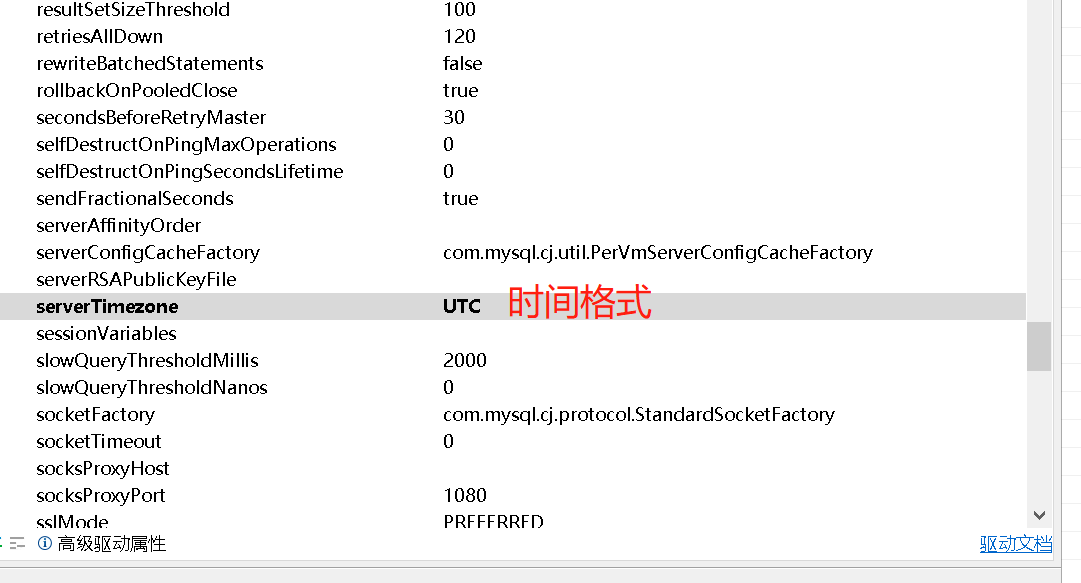
5、测试连接
- (1)点击测试连接
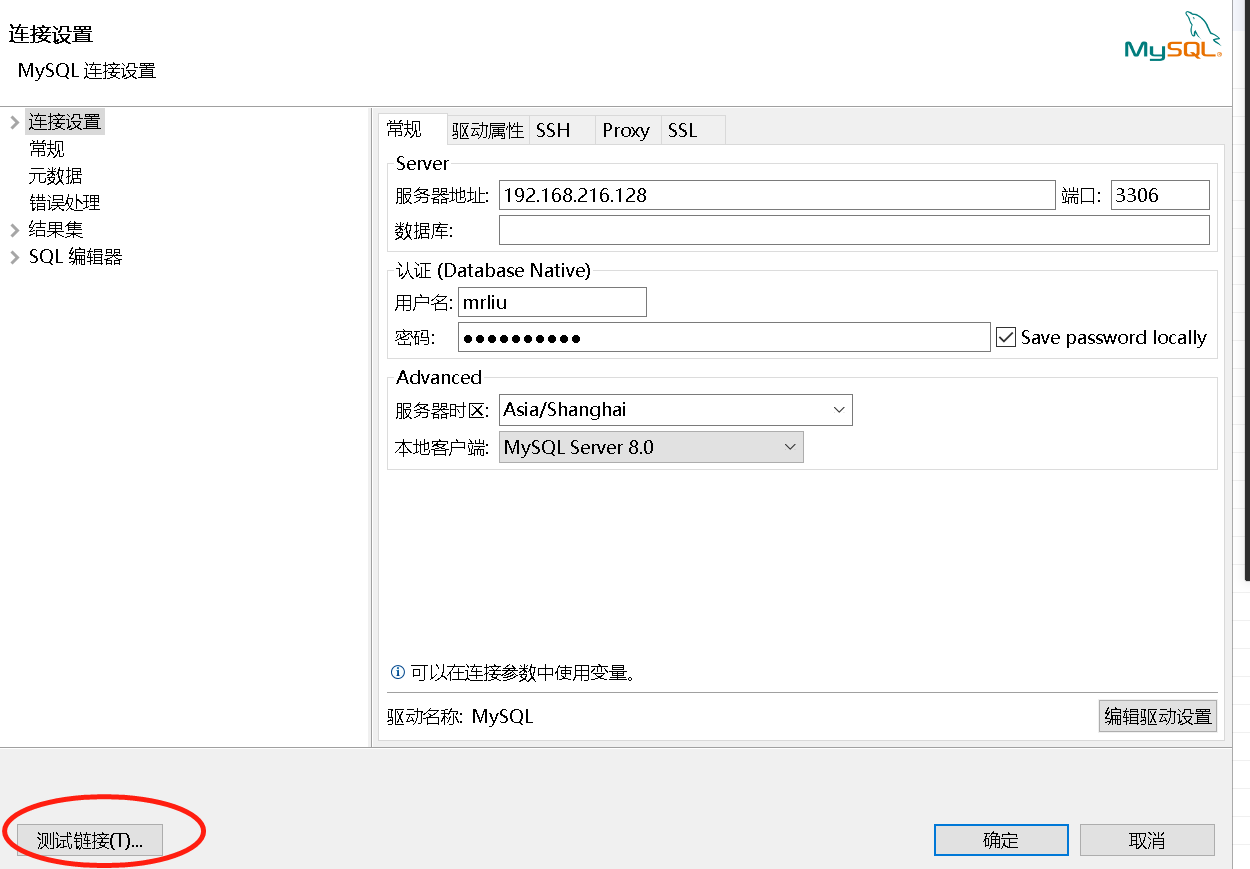
- (2)如图为测试成功
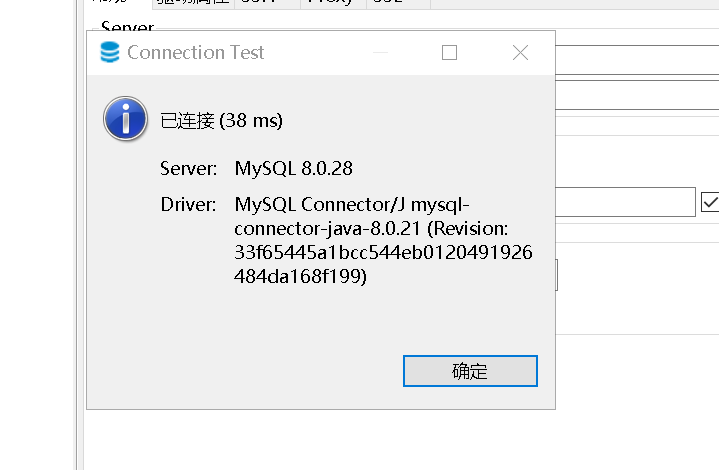
- (3)成功后操作界面
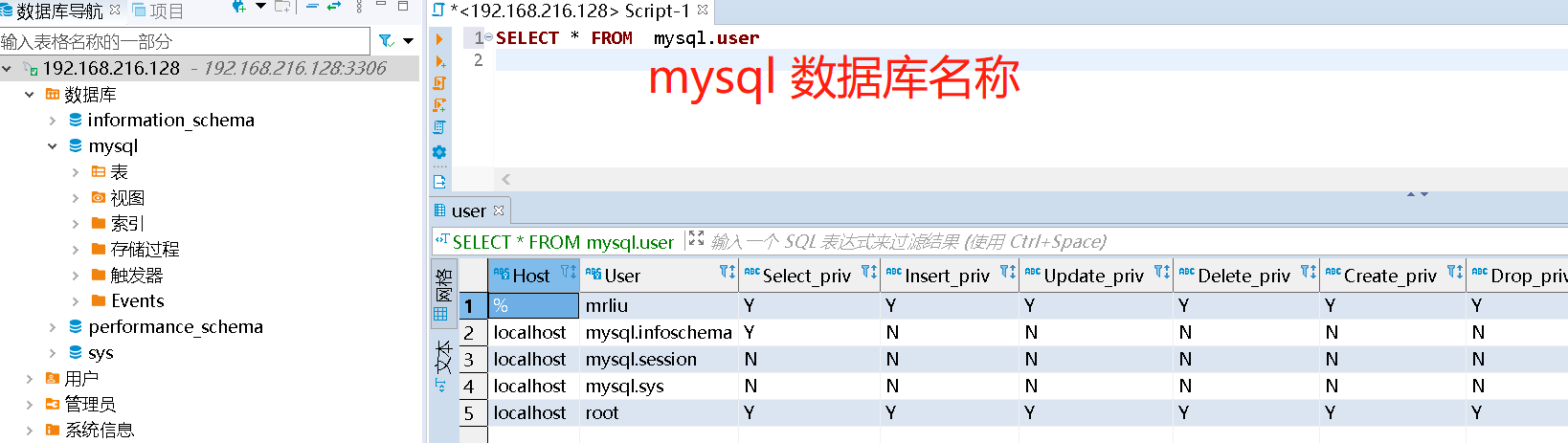
结语
- mysql 8.0系列的问题好多,相对于mysql5.6这样的稳定版本多出了很多莫名其妙的问题,网上很多的答案也不是很正常,所以,写了这个服务器安装版本,未来还会添加其他的版本,希望对你有帮助